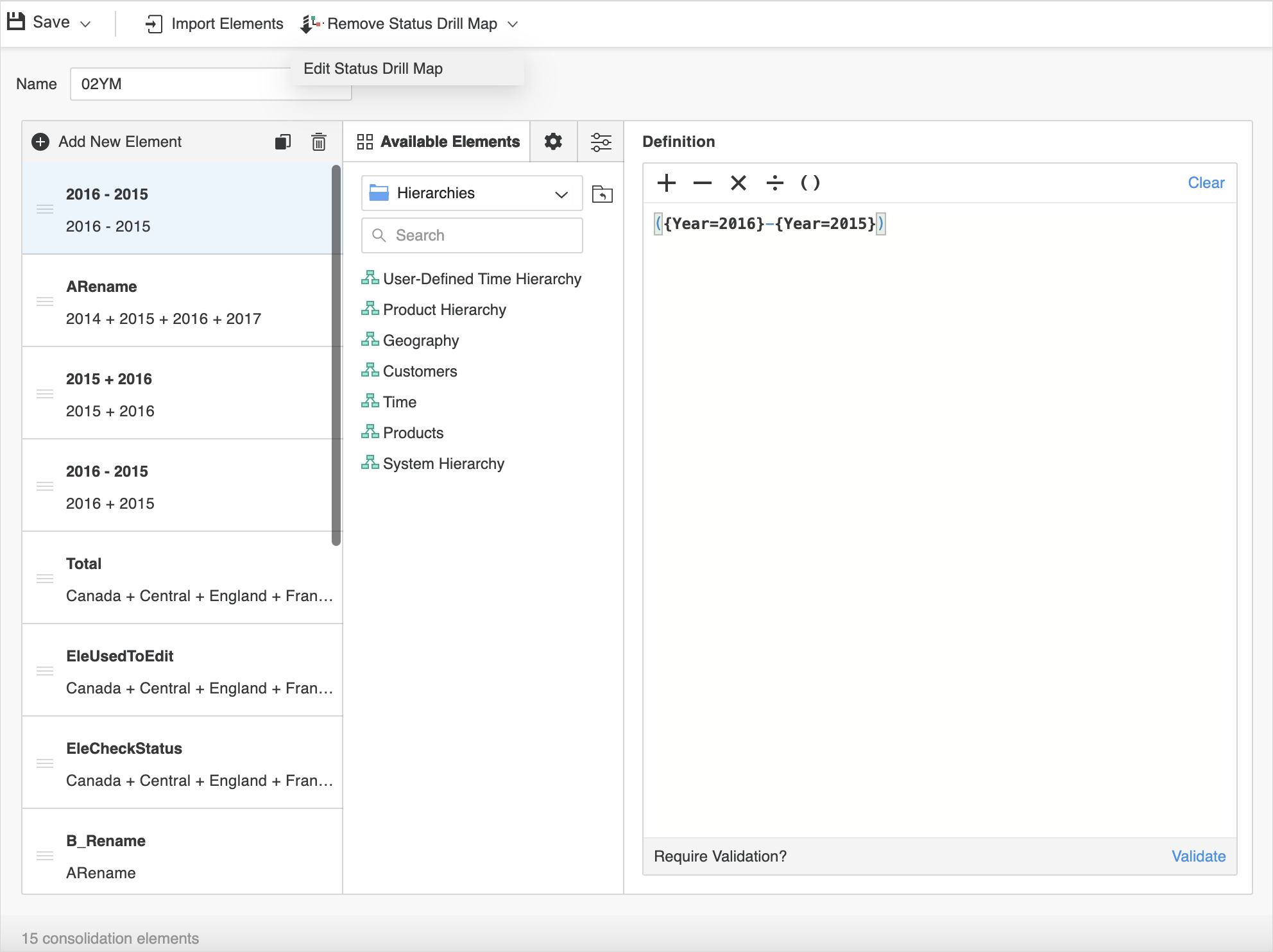MicroStrategy ONE
Crea e modifica consolidamenti
A partire da MicroStrategy 2021 Update 2, è possibile creare o modificare consolidamenti autonomi per un progetto. I consolidamenti consentono di raggruppare gli elementi di attributo in nuovi modi senza modificare i metadati e le definizioni del warehouse. È possibile utilizzare i consolidamenti proprio come i normali attributi.
L'Editor di consolidamento utilizzato in questa procedura utilizza l'infrastruttura del servizio Modeling. Assicurarsi che il servizio sia configurato e in esecuzione correttamente prima di creare consolidamenti autonomi.
Crea consolidamenti
- Aprire la finestra di Workstation.
- Scegliere File > Nuovo consolidamento.
- Selezionare l'ambiente e il progetto in cui si desidera creare il consolidamento.
- Fare clic su Aggiungi nuovo elemento per creare un nuovo elemento di consolidamento.
-
L'Editor di consolidamento contiene le seguenti sezioni:
- Il riquadro di sinistra contiene un elenco di elementi che include l'elemento di consolidamento aggiunto.
- Il riquadro Definizione a destra consente di definire gli elementi.
- Il riquadro centrale contiene le schede Elementi, Formato e Opzioni. La scheda Elementi include un browser oggetti che consente di esplorare e selezionare gli elementi di attributo per definire un elemento di consolidamento.
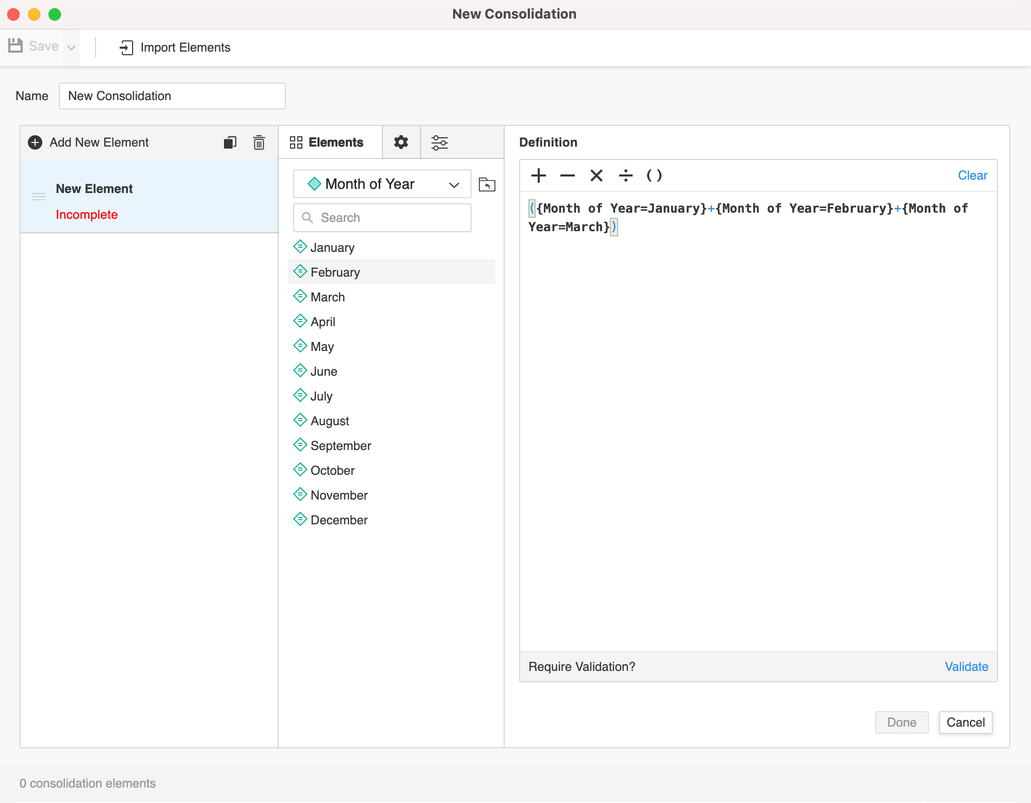
- Fare clic su e definire Nuovo elemento trascinando gli elementi di attributo dal browser oggetti sulla scheda Elementi o altri elementi di consolidamento dall'elenco di elementi al riquadro Definizione. È anche possibile digitare un'espressione direttamente nel riquadro Definizione. Fare clic su Convalida una volta completata la definizione.
- Fare clic su Importa elementi per importare elementi da altri consolidamenti all'interno dello stesso progetto.
- Fare doppio clic sugli elementi per rinominarli.
- Eliminare o duplicare elementi utilizzando l'icona in alto a destra nell'elenco elementi.
- Trascinare gli elementi per riordinarli.
- Consente di impostare il formato dell'elemento e le opzioni del totale parziale. È inoltre possibile selezionare più elementi e impostarne le proprietà in blocco.
- Fare clic su Salva.
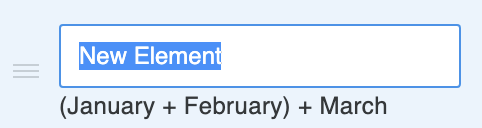
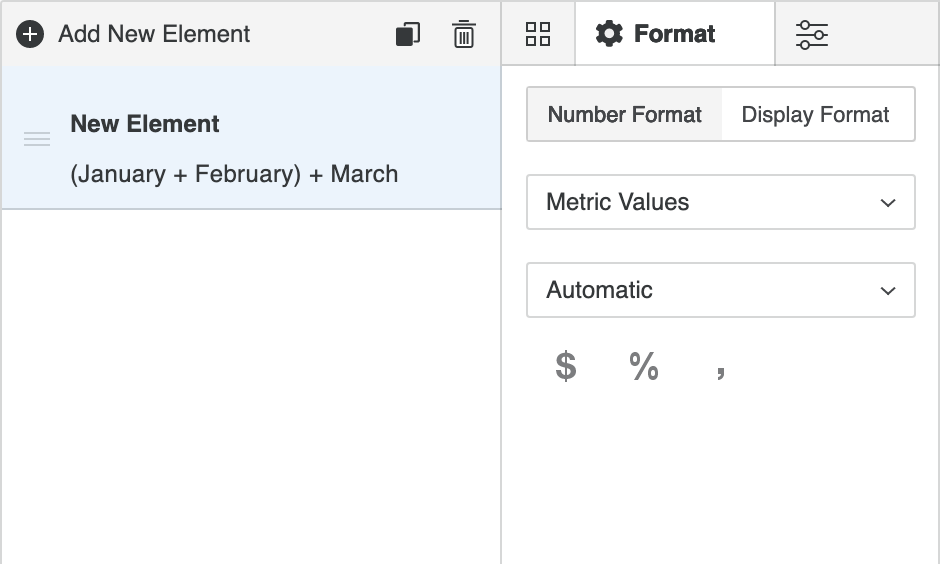
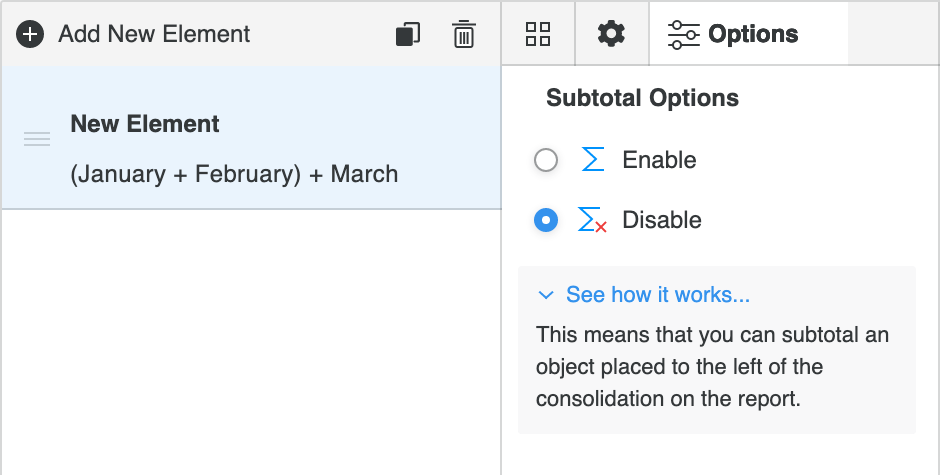
Modifica consolidamenti
- Aprire la finestra di Workstation.
- Nel riquadro Navigazione, fare clic su Progetti e individuare il percorso del consolidamento che si desidera modificare.
- Fare clic con il pulsante destro del mouse sul consolidamento e scegliere Modifica.
Associa una mappa drill a un consolidamento
A partire da MicroStrategy 2021 Update 6, è possibile associare una mappa drill nuova o esistente a un consolidamento.
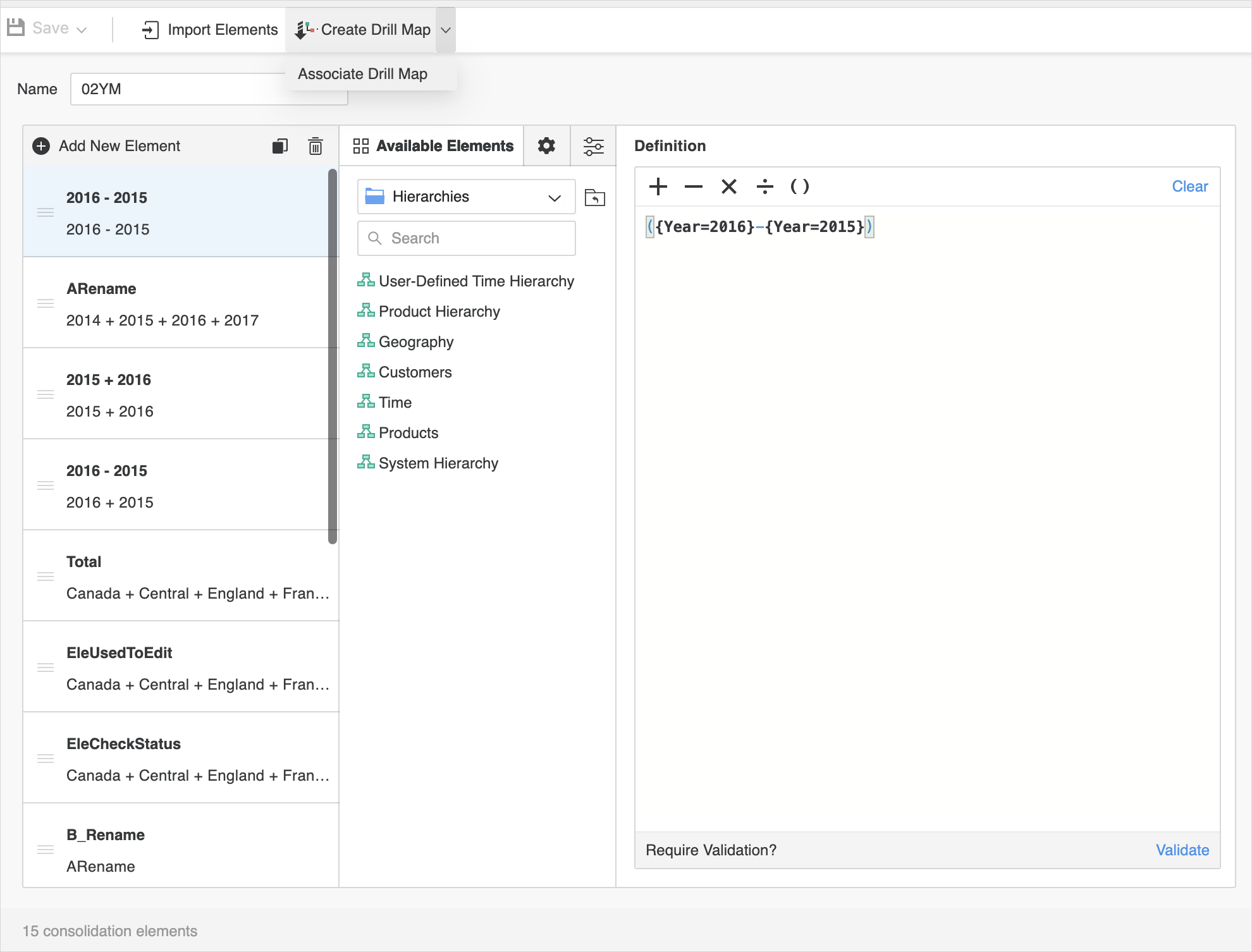
Creare una mappa drill e associarla al consolidamento corrente
-
Fare clic su Crea mappa drill.
-
Modificare la mappa drill e salvarla.
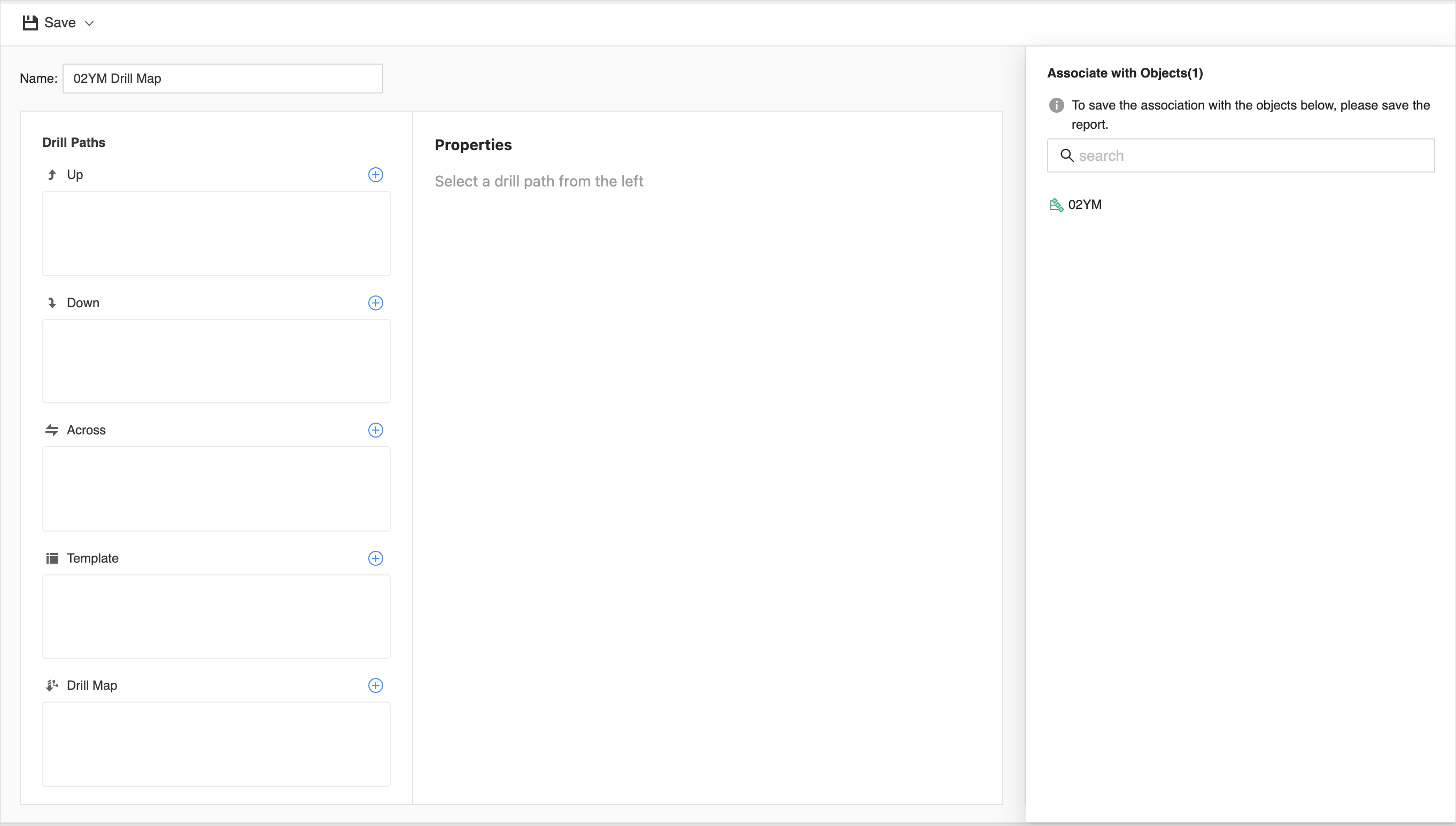
Associa una mappa drill esistente
-
Accanto a Crea mappa drill, fare clic sull'elenco a discesa e scegliere Associa mappa drill.
-
Passare al percorso di destinazione e selezionare una mappa drill esistente.
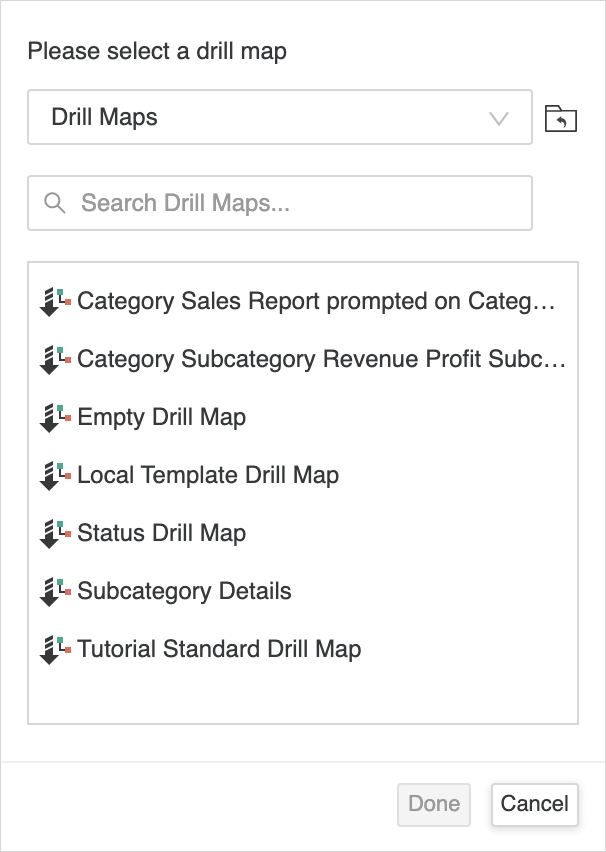
Rimuovere o modificare una mappa drill associata
-
Dopo l'associazione, fare clic su Rimuovi mappa drill per rimuovere la relazione.
-
Accanto a Rimuovi mappa drill stato, fare clic sull'elenco a discesa e scegliere Modifica mappa drill per modificare la mappa drill associata.